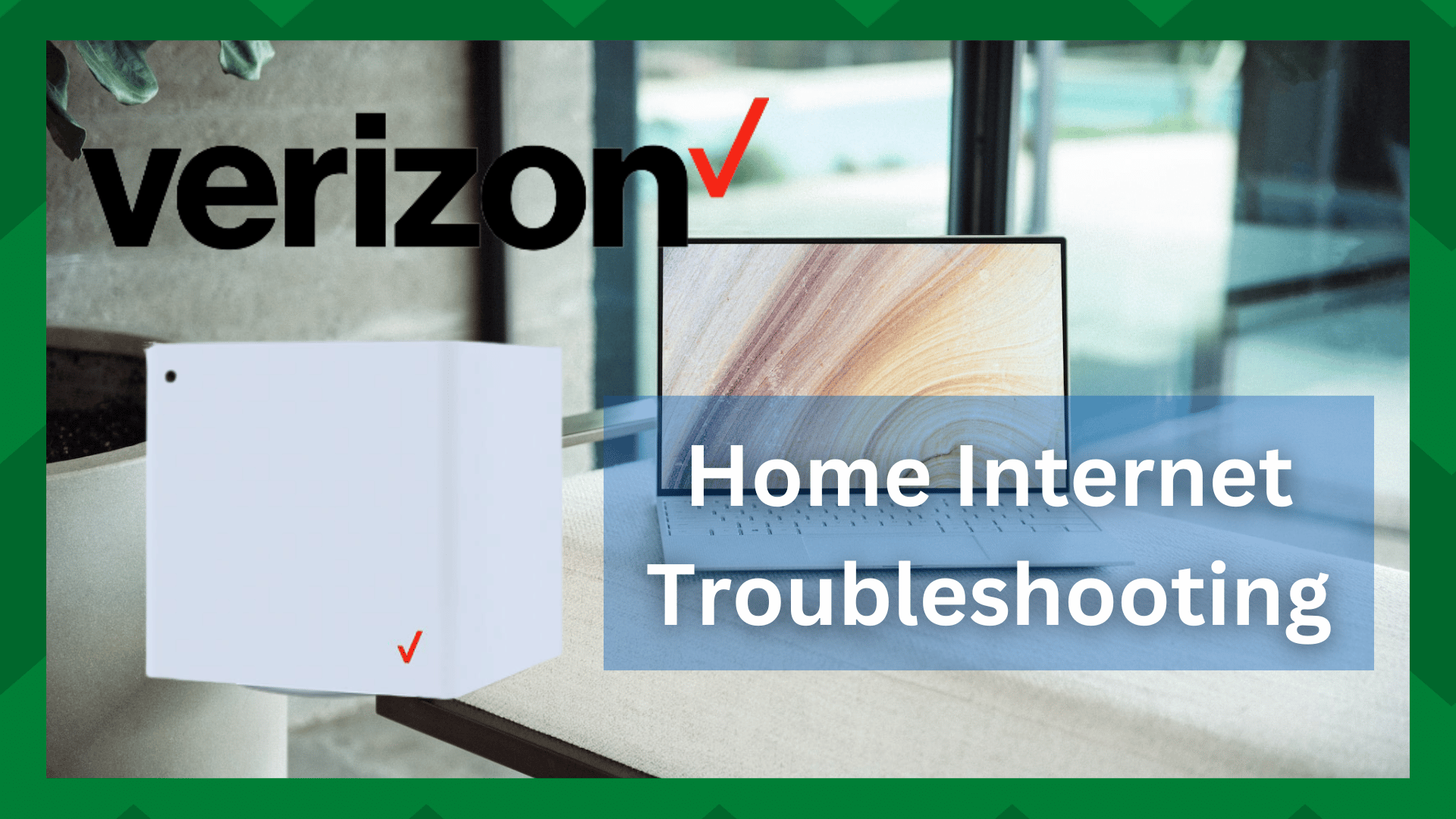අන්තර්ගත වගුව
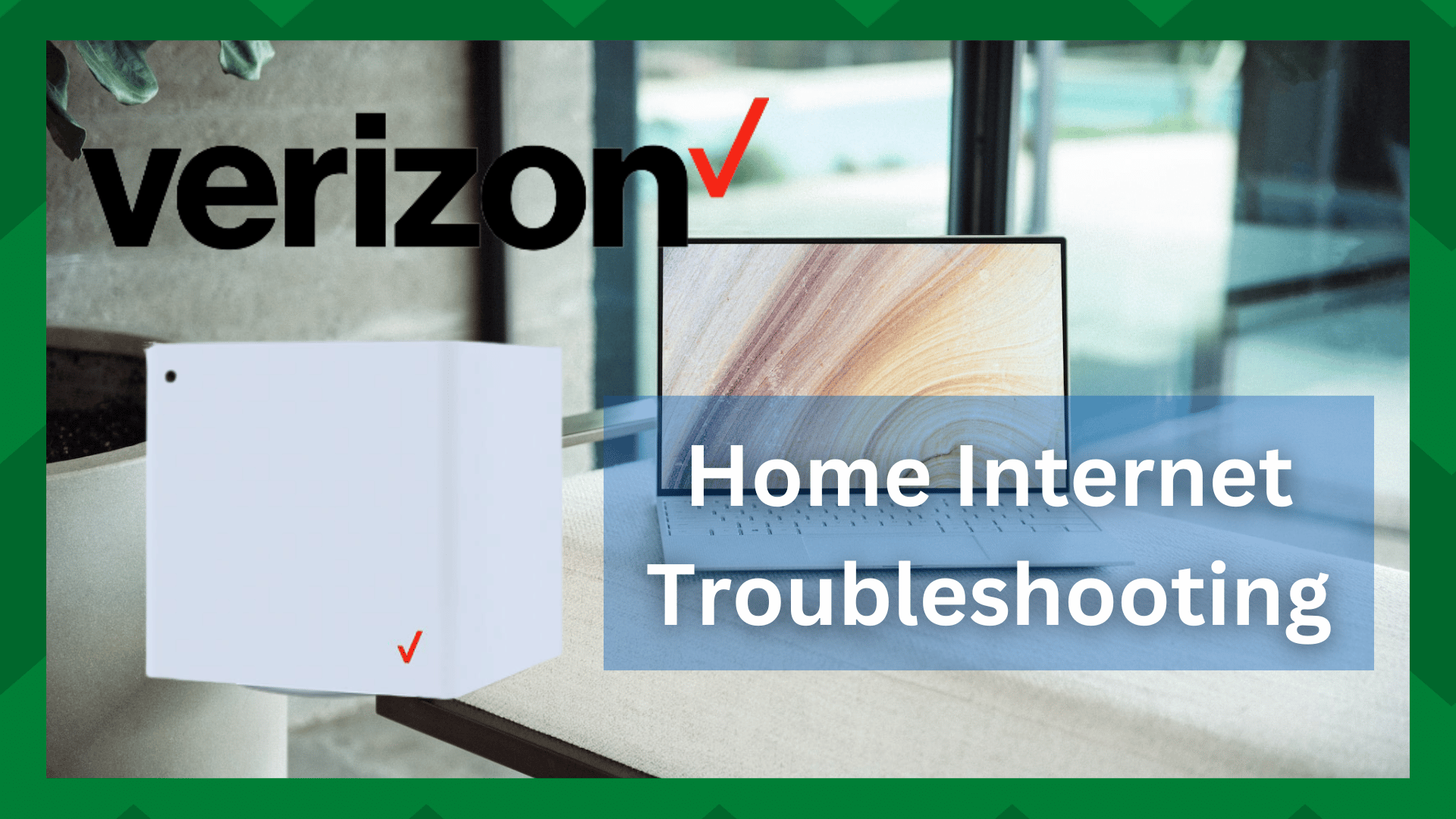
verizon 5g home internet දෝශ නිරාකරණය
Verizon වසර ගණනාවක් තිස්සේ අන්තර්ජාල සේවා සපයන අතර එය 5G අන්තර්ජාල සේවා සපයන පළමු සමාගම්වලින් එකකි.
කෙසේ වෙතත්, 5G සම්බන්ධතා අවශ්ය වේ. විශේෂ උපකරණ, ඔවුන් 5G Home Internet දියත් කර ඇත්තේ එබැවිනි, එබැවින් ඔබට 5G අන්තර්ජාල සම්බන්ධතාවයක් සහ වේගවත් අන්තර්ජාල වේගයට සහය වන Wi-Fi 6 රවුටරයක් ලබා ගත හැකිය.
මෙම ද්විත්වය අධිවේගී බාගත කිරීම් පොරොන්දු වන අතර ඔබට ලැබේ රවුටරයේ වසර තුනක වගකීමක්. කෙසේ වෙතත්, මෙම රැහැන් රහිත සම්බන්ධතා ද්වාරය පිළිබඳ පොදු ගැටළු දැන සිටීම වඩා හොඳය.
මේ හේතුව නිසා, අපි මෙම ලිපියේ Verizon 5G Home Internet දෝශ නිරාකරණය කර ඇත!
Verizon 5G Home Internet දෝශ නිරාකරණය
- සම්බන්ධ වීමට හෝ අන්තර්ජාලය පිරික්සීමට නොහැක
ඔබ Verizon 5G අන්තර්ජාල සම්බන්ධතාවය භාවිතා කරන නමුත් ඔබට සම්බන්ධ වීමට නොහැකි නම් අන්තර්ජාලය හෝ අන්තර්ජාලය පිරික්සන්න, ඔබට උත්සාහ කළ හැකි විවිධ විසඳුම් තිබේ.
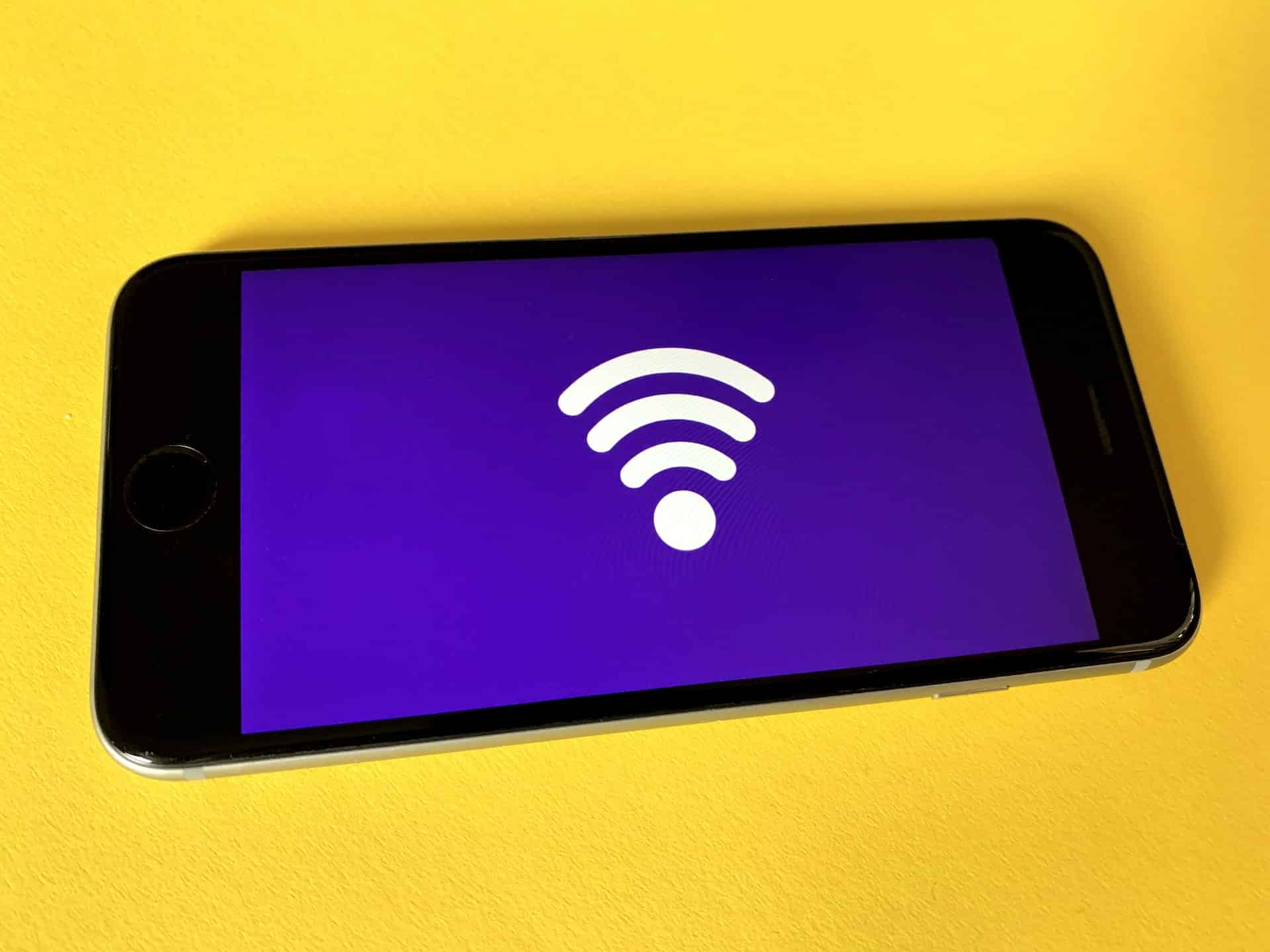
මාපිය පාලන පරීක්ෂා කරන්න
ඔබ හැරී ඇත්නම් මාපිය පාලන මත , ජාල හිමිකරු ඔබට අන්තර්ජාලයට සම්බන්ධ වීමට ඉඩ දෙන්නේ නම් මිස ඔබට අන්තර්ජාලයට සම්බන්ධ වීමට නොහැකි වනු ඇත.
මේ හේතුව නිසා, අපි ඔබට රවුටරයේ පරිපාලක අතුරුමුහුණත වෙත පුරනය වීම සහ "මාපිය පාලන" මෙනුවෙන් විවෘත කරන ලෙස අපි නිර්දේශ කරමු. ඔබට පෙරහන ස්විචය මත ක්ලික් කර එය ක්රියාවිරහිත කළ යුතුය .
දෙවනුව, මාපිය පාලන ස්විචය ක්රියාවිරහිත කළ යුතුය ඔබට කැමති ආකාරයට අන්තර්ජාලයට සහ බ්රවුසරයේ අන්තර්ජාලයට සම්බන්ධ විය හැකි බව තහවුරු කර ගැනීමට.
එපමනක් නොව, ඔබ "සම්බන්ධිත උපාංග" විකල්පය මත තට්ටු කර ඔබගේ උපාංගය අවහිර කර නොමැති බවට වග බලා ගන්න. එය අවහිර වී ඇත්නම්, මකන්න නිරූපකය මත තට්ටු කර අන්තර්ජාලයට නැවත සම්බන්ධ වීමට උත්සාහ කරන්න.
කාල අවහිර කිරීම්
අධික ලෙස භාවිතා කිරීම වැළැක්වීම සඳහා මිනිසුන් කාල සීමා සැකසීම සාමාන්ය දෙයකි. අන්තර්ජාලය සහ පවතින සියලුම කලාප පළල පරිභෝජනය කරයි.

එබැවින්, ඔබට අන්තර්ජාලයට සම්බන්ධ වීමට නොහැකි නම්, ඔබට රවුටරයේ අතුරු මුහුණත වෙත පුරනය විය යුතුය. සහ “කාලසටහන එකතු කරන්න.” වෙත යන්න මෙම මෙනුවෙන්, ඔබට කාලය වෙනස් කිරීම සහ ඔබ කැමති පරිදි අන්තර්ජාලයට පිවිසිය හැක.
- 5G Home Internet drops හෝ Connect කළ නොහැක
ඔබට අන්තර්ජාලයට සම්බන්ධ වීමට නොහැකි නම් හෝ සංඥා පහත වැටේ නම්, ඔබ සලකා බැලිය යුතු විවිධ සාධක තිබේ, රවුටරයේ ස්ථානයේ සිට නැවත ආරම්භ කිරීම දක්වා සහ තවත් දේ.
රවුටරය සමීපයට ගෙන යන්න
බලන්න: TCL Roku TV දෝෂ කේතය 003 නිවැරදි කිරීමට ක්රම 5ක්අන්තර්ජාල සංඥා පහත වැටීමට පටන් ගත් විට, පළමු පියවර වන්නේ පරීක්ෂා කිරීමයි. රවුටරයේ පිහිටීම. එයට හේතුව රවුටරය ඉතා දුරින් නම්, සංඥා ඔබේ උපාංගයට නොකඩවා ළඟා නොවන බැවිනි.
ඉතාමත් ලෙස, රවුටරය පහත වැටීම වැලැක්වීමට ඔබේ නිවසේ මැද කොටසෙහි තැබිය යුතුය. සංඥා. සෑම උපාංගයකටම එකම සංඥා ලැබෙන බව ද එය සහතික කරයි.
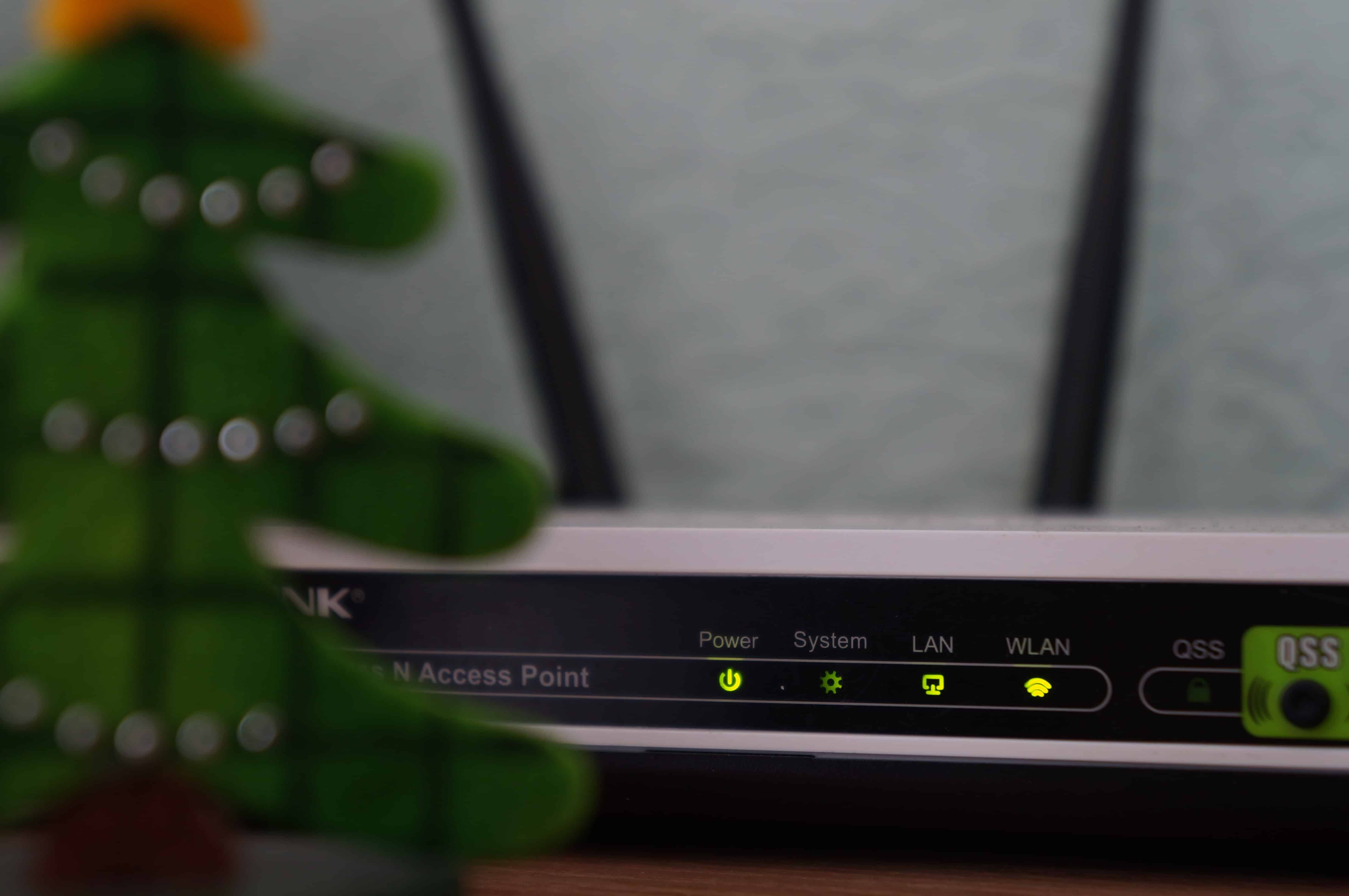
දෙවනුව, අවට කිසිදු බාධාවක් නොතිබිය යුතුය.රවුටරය රැහැන් රහිත සංඥා සම්ප්රේෂණයට බාධා කළ හැකි බැවිනි. මෙම හේතුව නිසා, ඔබ රවුටරය සඳහා විවෘත සහ වාතය සහිත ස්ථානයක් තෝරාගත යුතුය.
Wi-Fi නාලිකාව පරීක්ෂා කරන්න
බලන්න: SIM කාඩ්පත් විශ්වීයද? (පැහැදිලි කර ඇත)Wi-Fi 6 රවුටරය පිරිනමයි Verizon යනු ද්විත්ව කලාප රවුටරයකි, එනම් එහි 2.4GHz සහ 5GHz රැහැන් රහිත නාලිකා ඇත.
එබැවින්, සංඥා පහත වැටේ නම්, ඔබ 2.4GHz නාලිකාවට සම්බන්ධ වන ලෙස අපි නිර්දේශ කරමු . ඒ 5GHz නාලිකාවට වේගවත් අන්තර්ජාල සම්බන්ධතාවයක් ඇති නමුත් කෙටි පරාසයක් නිසා සංඥා පහත වැටීමට හේතු වේ.

අනෙක් අතට, 2.4GHz නාලිකාවට මන්දගාමී අන්තර්ජාල පහසුකම් තිබිය හැක, නමුත් පරාසය ඉතා විශිෂ්ටයි.
නැවත පණගැන්වීම
තවත් විසඳුමක් වන්නේ My Verizon ආධාරයෙන් ඔබේ Verizon 5G Home Internet router නැවත ආරම්භ කිරීමයි. යෙදුම. යෙදුමක් සමඟ රවුටරය නැවත පණගැන්වීමට, පහත සඳහන් පියවර උත්සාහ කරන්න;
- ඔබගේ “My Verizon” යෙදුම ස්මාට් ජංගම දුරකතනයේ විවෘත කරන්න
- ගිණුම මත ක්ලික් කරන්න තිරයේ පහළ සිට ටැබ්. ඇඟිලි සලකුණක්, මුරපදයක් හෝ මුහුණු හැඳුනුම්පතක් එක් කිරීමට ඔබෙන් විමසන්නේ නම්, ඔබ එය ඇතුළත් කළ යුතුය
- ඉන්පසු, “නිවස” විකල්පය ක්ලික් කර “කළමනාකරණය වෙත යන්න 5G home”
- ජාල සැකසීම් වෙත ගොස් නැවත අරඹන්න බොත්තම ඔබන්න
- තහවුරු කිරීමේ ටැබයක් ඇත, එබැවින් නැවත ආරම්භ බොත්තම ඔබන්න. නැවත පණගැන්වීම සම්පූර්ණ වීමට මිනිත්තු කිහිපයක් ගත විය හැකි බව මතක තබා ගන්න, එබැවින් රැඳී සිටින්න
ආවරණ
කිසිවක් ක්රියා නොකරන්නේ නම්, අවස්ථා තිබේVerizon අන්තර්ජාලය ඔබේ ප්රදේශයේ නොමැති බව හෝ 5G සංඥා නොමැති බව. විසඳුම වන්නේ Verizon පාරිභෝගික සහාය අමතා ඔවුන්ගෙන් ආවරණය පිළිබඳව විමසීම .
මීට අමතරව, ඔබට Wi-Fi සංඥා ප්රබලතාව පරීක්ෂා කිරීමට යෙදුම භාවිත කළ හැක . සංඥා ශක්තිය දුර්වල බව පෙනේ නම්, ඔබ වැඩි උපකාර සඳහා පාරිභෝගික සහාය අමතන්න. එසේම, ආවරණ ගැටළු පාරිභෝගික සහාය මගින්ද විසඳාගත හැක.
- අන්තර්ජාලය ඉතා මන්දගාමී වේ
Verizon 5G Home Internet නිර්මාණය කර ඇත්තේ පිරිනැමීමටය. අධිවේගී අන්තර්ජාල සම්බන්ධතාවයක්, එබැවින් අන්තර්ජාල වේගය මන්දගාමී නම්, ඔබ පහත කරුණු පරීක්ෂා කළ යුතුය;

උපාංග ස්ථානය පරීක්ෂා කරන්න
Verizon හි මුල් පිටුව අන්තර්ජාල සේවා ඔබ ඇණවුම් කරන අවස්ථාවේදී ලබා දුන් ලිපිනයට අනුව අභිරුචිකරණය කර ඇත.
එබැවින්, ඔබ වෙනත් ස්ථානයක අන්තර්ජාලය භාවිතා කරන්නේ නම්, එය නිර්දේශ කරනු ලැබේ එය නිශ්චිත ස්ථානයේ භාවිතා කරන්න. කෙසේ වෙතත්, ඔබට ස්ථානය වෙනස් කිරීමට සිදුවුවහොත්, ඔබ Verizon පාරිභෝගික සහාය ඉල්ලා සිටිය යුතුය.
උපරිම කාලය
සමහර අවස්ථාවලදී, උපරිම කාලය තුළ අන්තර්ජාල වේගය ඉතා මන්දගාමී වේ. වාර. ඒ නිසා, හවසට අන්තර්ජාලය මන්දගාමී නම්, ඔබ මෙම උපරිම කාලය ගත කිරීමට ඉඩ දී අන්තර්ජාල වේගය වැඩි දියුණු වේද යන්න බලන්න.
- 5G Internet has Intermittent Connection
සමස්තයක් ලෙස, Verizon 5G Home Internet අධිවේගී සහ ස්ථාවර අන්තර්ජාල සම්බන්ධතාවයක් පොරොන්දු වේ. කෙසේ වෙතත්, නම්අතරමැදි සම්බන්ධතාවයක් තිබේ, මෙම ඉඟි අනුගමනය කිරීමට උත්සාහ කරන්න;

අන්තර්ජාල වේග අවශ්යතා පරීක්ෂා කරන්න
අන්තර්ජාල සම්බන්ධතාව නැතිවී ගියහොත් සහ නිරන්තරයෙන් සංඥා නැවත ලබා ගැනීම, එය පැල්ලම් සහිත අන්තර්ජාල සම්බන්ධතාවකට තුඩු දෙනු ඇත, එබැවින් අන්තර්ජාල වේග අවශ්යතා පරීක්ෂා කරන ලෙස අපි නිර්දේශ කරමු.
විශේෂයෙන්, ඔබට CDMA නොමැති උපාංගයක් තිබේ නම්, ඔබට අරගල කිරීමට සිදුවේ. සීමා සහිත දත්ත වේගය, එය කඩින් කඩ සම්බන්ධ වීමට හේතු වේ.
පසුබිම් යෙදුම්
ඔබේ උපාංගයේ ටැබ් කිහිපයක් හෝ යෙදුම් පසුබිමේ විවෘත කර ඇත්නම්, එය පැල්ලම් සහ කඩින් කඩ ඇති කරයි අන්තර්ජාල සබැඳුම.
ඒ ඔබ ඒවා භාවිතා නොකළත් පසුබිම් යෙදුම් සහ ටැබ් අන්තර්ජාල කලාප පළල පරිභෝජනය කරයි , ප්රතිඵලයක් ලෙස අන්තර්ජාල ගැටළු ඇති වේ.
ප්රති -වෛරස් යෙදුම්
අවසාන වශයෙන් නොව, ඔබට ඔබේ උපාංගවල සබල කර ඇති Windows ෆයර්වෝල් මෙන්ම අනෙකුත් ප්රති-වයිරස යෙදුම් ක්රියා විරහිත කළ යුතුය.
1>මෙයට හේතුව මෙම ප්රති-වයිරස යෙදුම් සහ ෆයර්වෝල් වල දැඩි පෙරීමේ ක්රියාවලියක් ඇති අතර එමඟින් අන්තර්ජාලය මන්දගාමී විය හැක, එබැවින් ෆයර්වෝලය ක්රියා විරහිත කර ප්රති-වයිරස යෙදුම් වැසීමෙන් පසු අන්තර්ජාලය භාවිතා කිරීමට උත්සාහ කරන්න!කිසිවක් ක්රියාත්මක නොවන්නේ නම්, ඔබට Verizon පාරිභෝගික සහාය අමතන්න!